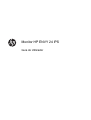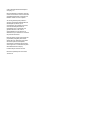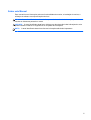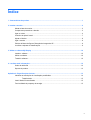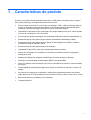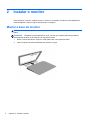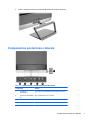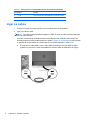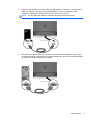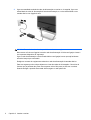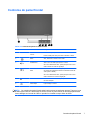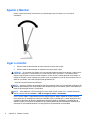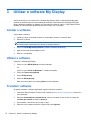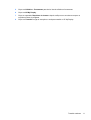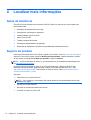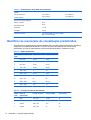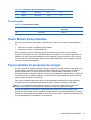Monitor HP ENVY 24 IPS
Guia do Utilizador

© 2014 Hewlett-Packard Development
Company, L.P.
Microsoft Windows e Windows Vista são
marcas comerciais ou marcas comerciais
registadas da Microsoft Corporation nos
Estados Unidos e/ou outros países.
As únicas garantias para produtos e
serviços da HP estão estabelecidas nas
declarações expressas que os
acompanham. No presente documento,
nenhuma declaração deverá ser
interpretada como constituindo uma
garantia adicional. A HP não se
responsabiliza por erros técnicos ou
editoriais nem por omissões no conteúdo
do presente documento.
Este documento contém informações de
propriedade protegidas pelas leis de
direitos de autor. Nenhuma parte deste
documento pode ser fotocopiada,
reproduzida ou traduzida para qualquer
outra língua sem o consentimento prévio
da Hewlett-Packard Company.
Primeira edição: fevereiro de 2014
Número de publicação do documento:
744334-131

Sobre este Manual
Este manual fornece informações sobre as funcionalidades do monitor, a instalação do monitor, a
utilização do software e as especificações técnicas.
AVISO! O texto identificado desta forma indica que a não observância das instruções poderá
resultar em ferimentos pessoais ou morte.
CUIDADO: O texto identificado desta forma indica que a não observância das indicações do aviso
poderá resultar em danos no equipamento ou na perda de informações.
NOTA: O texto identificado desta forma fornece informações adicionais importantes.
iii

iv Sobre este Manual
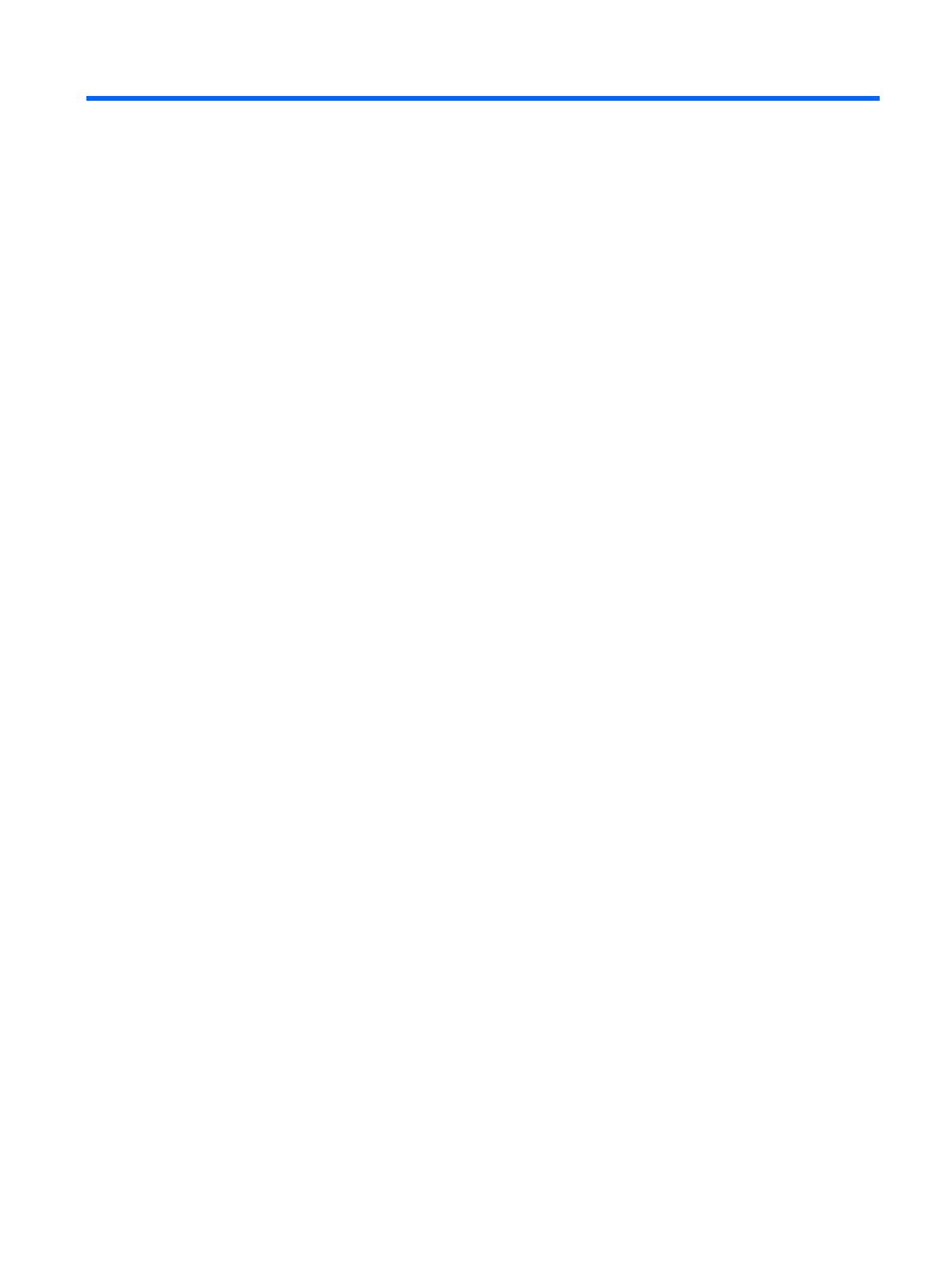
Índice
1 Características do produto ............................................................................................................................ 1
2 Instalar o monitor ............................................................................................................................................ 2
Montar a base do monitor .................................................................................................................... 2
Componentes posteriores e laterais ..................................................................................................... 3
Ligar os cabos ...................................................................................................................................... 4
Controlos do painel frontal ................................................................................................................... 7
Ajustar o Monitor .................................................................................................................................. 8
Ligar o monitor ..................................................................................................................................... 8
Política de Marca de Água e Retenção de Imagem da HP .................................................................. 9
Localizar a etiqueta de classificações .................................................................................................. 9
3 Utilizar o software My Display ..................................................................................................................... 10
Instalar o software .............................................................................................................................. 10
Utilizar o software ............................................................................................................................... 10
Transferir software ............................................................................................................................. 10
4 Localizar mais informações ......................................................................................................................... 12
Guias de referência ............................................................................................................................ 12
Suporte do produto ............................................................................................................................. 12
Apêndice A Especificações técnicas ............................................................................................................. 13
Identificar as resoluções de visualização predefinidas ...................................................................... 14
Transformador ................................................................................................................... 15
Inserir Modos Personalizados ............................................................................................................ 15
Funcionalidade de poupança de energia ........................................................................................... 15
v

vi

1 Características do produto
O monitor com retroiluminação de díodo emissor de luz (LED) possui uma matriz ativa, um painel
IPS (in-plane switching). As características do monitor incluem:
●
Ecrã com área visível de 60,5 cm (23,8 pol.) na diagonal e 1920 x 1080 de resolução, além de
suporte de ecrã inteiro para resoluções baixas; inclui dimensionamento personalizado para
maximizar o tamanho da imagem enquanto conserva a proporção original
●
Capacidade de inclinação e fácil visualização, quer esteja sentado ou de pé ou mesmo quando
se move de um lado para o outro do monitor
●
A tecnologia IPS proporciona ângulos de visualização amplos sem perder a integridade da cor
●
Entrada de sinal de vídeo para suportar interface multimédia de alta definição (HDMI)
●
Entrada de sinal de vídeo para suportar a ligação de alta definição móvel (MHL); limitada à
resolução de saída do dispositivo móvel
●
Entrada de sinal de vídeo para suportar VGA analógico
●
Capacidade Plug and Play, caso seja suportada pelo sistema operativo
●
Ajustes de visualização no ecrã (OSD) em 10 idiomas, permitindo uma fácil configuração e
otimização do ecrã
●
Software My Display para configurar as definições do monitor através no Windows
●
Proteção de conteúdo digital de banda larga (HDCP) na entrada HDMI
●
Disco com software e documentação que inclui os controladores do monitor e a documentação
do produto
●
Funcionalidade de poupança de energia para cumprir os requisitos de redução o consumo de
energia
●
As instruções de segurança, certificações e notificações regulamentares sobre este produto
estão disponíveis no Guia de referência dos monitores LCD HP no disco incluído com o monitor
●
Beats Audio para uma qualidade de som otimizada
●
Contraste Dinâmico
1

2 Instalar o monitor
Para configurar o monitor, certifique-se que o monitor, o computador e todos os outros dispositivos
estão desligados e, depois, siga as instruções que se seguem.
Montar a base do monitor
CUIDADO: O ecrã é frágil. Evite tocar ou aplicar pressão sobre o ecrã; ao fazê-lo pode provocar
danos.
SUGESTÃO: Considere o posicionamento do ecrã, uma vez que o painel pode causar reflexos
perturbadores devido à luz envolvente e às superfícies claras.
1. Retire o monitor da caixa e coloque-o virado para baixo numa superfície plana.
2. Insira o suporte nas ranhuras da base até encaixar no lugar.
2 Capítulo 2 Instalar o monitor

3. Insira o suporte na ranhura na traseira da cabeça do ecrã até encaixar.
Componentes posteriores e laterais
Tabela 2-1 Parte posterior e componentes laterais do monitor
Componente Função
1 Tomada de
auscultadores
Liga o cabo dos auscultadores (não incluído) ao monitor.
2 Conector de Alimentação
CC
Liga o transformador CC ao monitor.
3 HDMI Liga o cabo HDMI do dispositivo de origem ao monitor.
4 MHL Liga o cabo de MHL do dispositivo de origem ao monitor.
Componentes posteriores e laterais 3

Tabela 2-1 Parte posterior e componentes laterais do monitor (continuação)
Componente Função
5 VGA Liga o cabo de VGA do dispositivo de origem ao monitor.
6 Áudio Liga o cabo de áudio do dispositivo de origem ao monitor.
Ligar os cabos
1. Coloque o monitor num local cómodo e bem ventilado perto do computador.
2. Ligue um cabo de vídeo.
NOTA: O monitor suporta entrada analógica ou HDMI. O modo de vídeo é determinado pelo
cabo de vídeo utilizado.
O monitor irá determinar automaticamente as entradas que têm sinais de vídeo válidos. As
entradas podem ser selecionadas premindo o botão Controlo de entrada/Mais no painel frontal
ou através da funcionalidade da visualização no ecrã (OSD) premindo o botão Menu.
●
É fornecido um cabo HDMI. Ligue o cabo HDMI fornecido ao conector HDMI na parte
posterior do monitor e a outra extremidade ao conector HDMI do dispositivo de origem.
4 Capítulo 2 Instalar o monitor

●
Ligue um cabo de MHL ao conector MHL na parte posterior do monitor e o conector micro
USB num dispositivo de origem com capacidade MHL, como um smartphone, para
visualizar o conteúdo do seu dispositivo móvel no ecrã do seu monitor.
NOTA: O vídeo MHL está limitado à resolução de saída do dispositivo móvel.
●
É fornecido um cabo de VGA com o monitor para funcionamento analógico. Ligue o cabo
de VGA fornecido ao conector de VGA na parte posterior do monitor e a outra extremidade
ao conector de VGA do dispositivo de origem.
Ligar os cabos 5

3. Ligue a extremidade redonda do cabo de alimentação ao monitor e, de seguida, ligue uma
extremidade do cabo de alimentação à fonte de alimentação, e a outra extremidade a uma
tomada elétrica com ligação à terra.
AVISO! Para reduzir o risco de choque elétrico ou danos no equipamento:
Não remover a ficha com ligação à terra do cabo de alimentação. A ficha com ligação à terra é
um importante dispositivo de segurança.
Ligue o cabo de alimentação a uma tomada elétrica com ligação à terra que seja facilmente
acessível sempre que necessário.
Desligue a corrente do equipamento retirando o cabo de alimentação da tomada elétrica.
Para sua segurança, não coloque objetos em cima dos cabos de alimentação. Colocá-los de
forma a que as pessoas não pisem nem tropecem neles. Não puxar os fios nem os cabos.
Quando desligar o aparelho da tomada elétrica, agarre o cabo pela ficha.
6 Capítulo 2 Instalar o monitor

Controlos do painel frontal
Tabela 2-2 Controlos do painel frontal do monitor
Controlo Função
1 Volume/Silenciar
volume
Rode o botão para ajustar o volume.
Prima o botão para coma para ativar e desativar o áudio.
2
Menu Abre, seleciona ou fecha o menu OSD.
3
Áudio/Menos Abre o menu de Áudio para ajustar o volume.
Se o menu OSD estiver ativo, prima para percorrer o menu
OSD e reduzir os níveis de regulação.
4
Controlo de entrada/
Mais
Se o menu OSD estiver inativo, prima para ativar o botão
de controlo de entrada que seleciona a entrada do sinal de
vídeo (VGA ou HDMI).
Se o menu OSD estiver ativo, prima para percorrer o menu
OSD e aumentar os níveis de regulação.
5
OK Se o menu OSD estiver ativo, prima para selecionar o item
de menu realçado.
6
Alimentação Liga e desliga o monitor.
NOTA: Os controlos do painel frontal estão inativos exceto se estiverem acesos. Toque no ícone
do Menu para iluminar e ativar todos os outros ícones no painel frontal. A retroiluminação desses
ícones desligar-se-á ao sair do OSD ou quando for excedido o tempo limite do OSD.
Controlos do painel frontal 7

Ajustar o Monitor
Incline o painel do monitor para a frente ou para trás para que este fique a um nível visual
confortável.
Ligar o monitor
1. Prima o botão de alimentação na parte frontal do monitor para o ligar.
2. Prima o botão de alimentação no dispositivo de origem para o ligar.
CUIDADO: Se o monitor ficar ligado com uma mesma imagem durante muito tempo*, pode ocorrer
o efeito de “queimado”. Para evitar que o ecrã do monitor fique "queimado", é necessário ativar
sempre uma proteção de ecrã ou então desligar o monitor se não o utilizar durante muito tempo. A
fixação de imagem é uma condição que pode ocorrer em qualquer ecrã LCD. Os monitores com um
efeito de “queimado” não estão cobertos pela garantia da HP.
* 12 horas consecutivas de não utilização.
NOTA: Se premir o botão de alimentação não tiver qualquer efeito, a funcionalidade de Bloqueio do
Botão de Alimentação pode estar ativada. Para desativar esta funcionalidade, prima continuamente o
botão de alimentação durante 10 segundos.
NOTA: Pode desativar o LED de energia no menu OSD. Prima o botão Menu na parte frontal do
monitor, depois selecione Gestão > LED de energia do painel > Desativado.
Com o monitor ligado, é apresentada uma mensagem Monitor Status (Estado do monitor) durante
cinco segundos. A mensagem mostra qual a entrada (VGA ou HDMI) que é o sinal atualmente ativo,
o estado da definição da fonte de alternância automática (ligado ou desligado; a predefinição da
fábrica é ligado), o sinal de fonte predefinido (a predefinição da fábrica é alternância automática), a
resolução do ecrã predefinida atual e a resolução do ecrã predefinida recomendada.
8 Capítulo 2 Instalar o monitor

O monitor percorre automaticamente as entradas de sinal à procura de uma entrada ativa e utiliza
essa entrada para o ecrã. Se estiverem duas ou mais entradas ativas, o monitor vai apresentar a
fonte de entrada predefinida. Se a fonte predefinida não for uma das entradas ativas, então o monitor
vai apresentar a entrada com a prioridade mais elevada na seguinte ordem: HDMI e depois VGA.
Pode alterar a fonte predefinida no OSD premindo o botão Menu no painel frontal e selecionando
Controlo de entrada > Entrada predefinida.
Política de Marca de Água e Retenção de Imagem da HP
Os modelos de monitores IPS foram concebidos com tecnologia de ecrã IPS (In-Plane Switching),
que oferece ângulos de visualização ultralargos e uma qualidade de imagem avançada. Os
monitores IPS são adequados para uma ampla variedade de aplicações de qualidade de imagem
avançada. Esta tecnologia de ecrã, contudo, não é indicada para aplicações que exibem imagens
estáticas, estacionárias ou fixas durante longos períodos de tempo sem a utilização de protetores de
ecrã. Estes tipos de aplicações podem incluir a vigilância por câmara, videojogos, logótipos de
marketing e modelos que são exibidos no ecrã durante longos períodos de tempo. As imagens
estáticas podem causar danos de retenção de imagem semelhantes a manchas ou marcas de água
no ecrã do monitor.
A garantia da HP não cobre os danos causados pela retenção de imagem nos monitores em
utilização 24 horas por dia. Para evitar os danos de retenção de imagem, desligue sempre o monitor
quando não estiver a ser utilizado ou utilize a definição de gestão de energia, caso seja suportada
pelo seu sistema, para desligar o ecrã quando o sistema estiver inactivo.
Localizar a etiqueta de classificações
A etiqueta de classificações no monitor indica o número do produto e o número de série. Estes
números podem ser necessários se contactar a HP sobre o modelo do monitor. A etiqueta de
classificações encontra-se no fundo do monitor.
Política de Marca de Água e Retenção de Imagem da HP 9

3 Utilizar o software My Display
O disco fornecido com o monitor inclui o software My Display. Utilize o software My Display para
escolher as preferências para uma visualização excelente. Pode selecionar definições para jogos,
filmes, edição de fotografias ou trabalho em documentos e folhas de cálculo. O My Display oferece
também uma forma fácil de ajustar definições como brilho, cor e contraste.
Instalar o software
Para instalar o software:
1. Introduza o disco na unidade de disco do computador. Aparece o menu do disco.
2. Selecione o idioma.
NOTA: Esta escolha seleciona o idioma que verá durante a instalação do software. O idioma
do software será determinado pelo idioma do sistema operativo.
3. Clique em Install My Display Software (Instalar o Software My Display).
4. Siga as instruções apresentadas no ecrã.
5. Reinicie o computador.
Utilizar o software
Para abrir o software My Display.
1. Clique no ícone HP My Display na barra de tarefas.
Ou
Clique no ícone Iniciar do Windows ™ na barra de tarefas.
2. Clique em Todos os programas.
3. Clique HP My Display.
4. Selecione HP My Display.
Para mais informações, consulte a Ajuda no ecrã do software.
Transferir software
Se preferir transferir o software My Display, siga as instruções em baixo.
1. Vá ao sítio Web do Suporte Técnico da HP website em
http://www.hp.com/support e selecione o
seu país/região.
2. Selecione Controladores e transferências, escreva o modelo do seu monitor no campo de
Localizar por produto e clique em Avançar.
3. Se necessário, selecione o seu monitor na lista.
4. Selecione o seu sistema operativo e depois clique em Seguinte.
10 Capítulo 3 Utilizar o software My Display

5. Clique em Utilitários - Ferramentas para abrir a lista de utilitários e ferramentas.
6. Clique em HP My Display.
7. Clique no separador Requisitos do sistema e depois verifique se o seu sistema cumpre os
requisitos mínimo do programa.
8. Clique em Transferir e siga as instruções no ecrã para transferir o HP My Display.
Transferir software 11

4 Localizar mais informações
Guias de referência
Consulte o Guia de referência dos monitores LCD HP incluído no disco do seu monitor para mais
informações sobre:
● Otimização do desempenho do monitor
●
Instruções de manutenção e segurança
●
Instalar software a partir do disco
● Utilizar o menu OSD
●
Transferir software da Internet
●
Informações regulamentares de agências
●
Resolução de problemas e soluções recomendadas para problemas comuns
Suporte do produto
Para mais informações sobre como utilizar e regular o seu monitor, visite http://www.hp.com/support.
Selecione o seu país ou região, selecione Resolução de problemas, e depois introduza o modelo
do seu monitor no campo de Localizar por produto. Clique em Avançar.
NOTA: O guia de utilizador do monitor, o guia de referência e os controladores estão disponíveis
em
http://www.hp.com/support.
Se as informações fornecidas no guia ou no Guia de Referência dos Monitores LCD HP não
abordarem as suas questões, pode contactar o suporte. Para obter suporte nos E.U.A., visite
http://www.hp.com/go/contactHP. Para suporte no resto do mundo, visite http://welcome.hp.com/
country/us/en/wwcontact_us.html.
Aqui pode:
●
Falar online com um técnico da HP
NOTA: Se o suporte por conversação não estiver disponível num determinado idioma, está
disponível em inglês.
●
Suporte por correio eletrónico
●
Encontrar os números de telefone do suporte
●
Localizar um centro de serviço HP
12 Capítulo 4 Localizar mais informações

A Especificações técnicas
NOTA: Todas as especificações representam especificações típicas proporcionadas pelos
fabricantes dos componentes utilizados nos produtos HP; o desempenho real pode ser maior ou
menor.
Para obter as especificações mais recentes ou adicionais deste produto, vá a
http://www.hp.com/go/
quickspecs/ e procure o modelo do seu monitor para encontrar as Especificações Rápidas
específicas do modelo.
Tabela A-1 Especificações do HP ENVY 24
Visualização
Tipo
ecrã panorâmico de 60,5 cm
IPS
ecrã panorâmico de 23,8 pol.
Tamanho de imagem visível 60,5 cm na diagonal 23,8 polegadas diagonal
Inclinação -5° a 25°
Peso
Sem suporte
Com suporte
4,05 kg
5,07 kg
6,9 libras
11,2 libras
Dimensões (incluindo a base)
Altura
Profundidade
Largura
42,9 cm
16,1 cm
54 cm
16,87 pol.
6,32 pol.
21,24 pol.
Resolução gráfica máxima 1920 x 1080 @ 60 Hz
Resolução gráfica ótima 1920 x 1080 @ 60 Hz
Modo de Texto 720 x 400
Distância entre pontos 0,2745 mm
Pixels por polegada 93 PPP
Frequência horizontal 24 Hz a 80 kHz
Frequência de atualização vertical 50 Hz a 76 Hz
Temperatura dos requisitos ambientais
Temperatura de funcionamento
Temperatura de armazenamento
5°C a 35°C
-20°C a 60°C
41°F a 95°F
-4°F a 140°F
Humidade relativa 20% a 70%
Fonte de alimentação 100 VCA a 240 VCA 50/60 Hz
13

Tabela A-1 Especificações do HP ENVY 24 (continuação)
Altitude:
Em Funcionamento
Armazenamento
0 m a 5000 m
0 m a 12 192 m
0 a 16.400 pés
0 a 40.000 pés
Consumo de energia registado:
Máximo consumo
Definições padrão
Suspensão
Desligado
54 W
26 W
<0,5 W
<0,5 W
Terminal de entrada Um conector HDMI, um conector HDMI/
MHL, um conector VGA
Identificar as resoluções de visualização predefinidas
As resoluções de visualização de seguida indicadas são os modos mais frequentemente utilizados e
configuram as predefinições da fábrica. O monitor reconhece automaticamente vários modos
predefinidos, que irão ser apresentados corretamente dimensionados e centrados no ecrã.
Tabela A-2 Modos predefinidos
Predefi
nição
Formato de pixels Freq horiz (kHz) Freq vert (Hz)
1 640 x 480 31,469 59,94
2 720 x 400 31,469 70,087
3 800 × 600 37,879 60,317
4 1024 × 768 48,363 60,004
5 1280 × 720 45 60
6 1280 × 1024 63,981 60,02
7 1440 × 900 55,935 59,887
8 1600 × 900 60 60
9 1680 × 1050 65,29 59,954
10 1920 × 1080 67,5 60
Tabela A-3 Formatos de vídeo de alta definição
Predefi
nição
Nome de
temporização
Formato de pixels Freq horiz (kHz) Freq vert (Hz)
1 480p 720 × 480 31,469 60
2 576p 720 × 576 31,25 50
3 720p50 1280 × 720 37,5 50
4 720p60 1280 × 720 45 60
14 Apêndice A Especificações técnicas
A página está carregando...
-
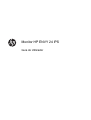 1
1
-
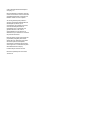 2
2
-
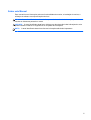 3
3
-
 4
4
-
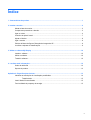 5
5
-
 6
6
-
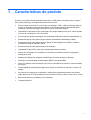 7
7
-
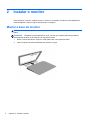 8
8
-
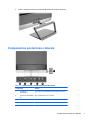 9
9
-
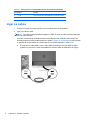 10
10
-
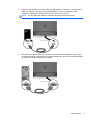 11
11
-
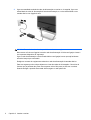 12
12
-
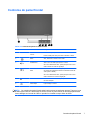 13
13
-
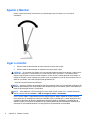 14
14
-
 15
15
-
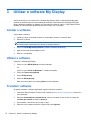 16
16
-
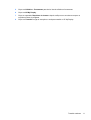 17
17
-
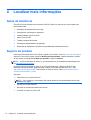 18
18
-
 19
19
-
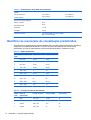 20
20
-
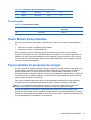 21
21
HP ENVY 24 23.8-inch Display Guia de usuario
- Tipo
- Guia de usuario
- Este manual também é adequado para
Artigos relacionados
-
HP ENVY 23 23-inch IPS LED Backlit Monitor with Beats Audio Guia de usuario
-
HP Pavilion 22xw 21.5-inch IPS LED Backlit Monitor Guia de usuario
-
HP Pavilion 22xw 21.5-inch IPS LED Backlit Monitor Guia de usuario
-
HP Pavilion 27c 27-in Curved Display Guia de usuario
-
HP HC240 24-inch Healthcare Edition Display Manual do usuário
-
HP Value 21-inch Displays Manual do usuário
-
HP ENVY 27 27-inch Diagonal IPS LED Backlit Monitor Guia de usuario
-
HP EliteDisplay E233 23-inch Monitor Manual do usuário
-
HP EliteDisplay E243d 23.8-inch Docking Monitor Guia de usuario
-
HP ENVY 24 23.8-inch Display Guia de usuario